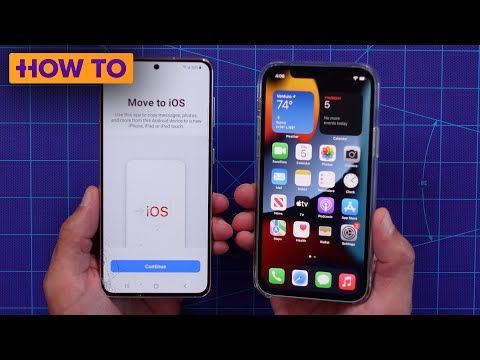
Conţinut
Acest ghid vă va arăta cum să treceți de la Android la iPhone utilizând aplicația Mutare în iOS Android și să treceți la un iPhone care rulează iOS 10, inclusiv iPhone 6, iPhone 7, iPhone 7 Plus și alte modele.
Când comutați de la Android la iPhone, puteți acum să vă aduceți rapid contactele, conturile Google, mesajele, rola aparatului foto și marcajele.
După ce utilizați aplicația Mutare în iOS pentru a comuta de la Android la iPhone, va trebui să finalizați unele dintre setările pe iPhone.

Cum să treci de la Android la iPhone.
Aplicația Mutare în iOS este gratuită, iar transferul este prin WiFi. Acest proces poate dura ceva timp, deci dacă aveți o mulțime de fotografii sau mesaje, trebuie să planificați 30 sau mai multe minute.
Trebuie să instalați un nou iPhone sau va trebui să resetați iPhone-ul pentru a obține opțiunea Mutarea de la Android la iPhone, ca parte a procesului de restaurare.
Când comutați de la Android la iPhone, va trebui să găsiți și să descărcați manual aplicațiile. Rețineți că puteți să redați în continuare conținut din Google Play cu Muzică Google Play și Filme Google Play pentru iPhone.
Cum să treci de la Android la iPhone
Pe smartphone-ul Android descărcați și instalați Mutați în iOS din Magazin Google Play. Aceasta este o aplicație gratuită, nu descărcați din greșeală un bilet plătit.
Urmăriți mai jos videoclipul Switch to iPhone pentru a vedea cum trecem de la un smartphone Samsung Galaxy la iPhone în câteva minute.
Odată descărcate deschideți aplicația și acceptați termenii și condițiile. Apoi, aplicația va ajunge pe un ecran unde așteaptă un cod.
Pe iPhone porniți configurarea inițială până când ajungeți la ecranul Restaurare. Când sunteți acolo, trebuie să atingeți Mutați din Android. Veți vedea apoi un cod pe ecran.
Introduceți acest lucru pe telefonul smartphone Android. Aceasta permite celor două dispozitive să se conecteze prin WiFi.

Introduceți codul pentru a vă conecta telefonul Android cu iPhone.
Veți vedea în curând un rezumat al ceea ce va transfera de la Android la iPhone. Nu ieșiți din aplicație sau mutați telefoanele departe până când aceasta nu se termină.
Când transferul este finalizat, iPhone va trebui să termine unele activități de curățare a casei și apoi va trebui să finalizați configurarea iPhone-ului, inclusiv dacă ar trebui să îmbinați datele iCloud cu ceea ce este deja pe iPhone.

Așteptați transferul datelor de la Android la iPhone.
După ce finalizați configurarea iPhone-ului, veți vedea în curând un pop-up care vă cere să introduceți parolele contului Google în setările pentru iPhone. Atingeți opțiunea Setări pentru a merge la dreapta pentru a introduce parola. Chiar dacă aplicația transferă contul dvs. Google, acesta nu transferă parola.
După ce ați terminat acest lucru, sunteți gata să utilizați iPhone-ul. Verificați noile funcții iOS 11 interesante de mai jos pentru a vă familiariza cu iPhone-ul.
Ce este nou în iOS 11.4.1




























